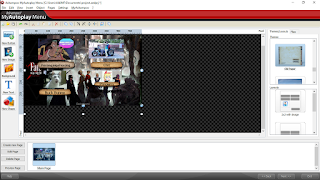cianjurgame.com - Ketimbang nonton langsung di laptop, lebih baik nonton nya di televisi aja.Kan Feel-nya lebih kerasa, gituh ( maklum, animelovers :3 ).Untuk dapat menonton movie/kartun di televisi, pertama kamu harus mengkonvert jenis videonya ke format yang bisa dibaca oleh DVD player kamu, lalu membuat autorun menunya biar kayak beli kaset original gituh ( :3 ).
Cara pertama bisa kamu lihat disini :
Cara Konvert Video agar bisa diputar pada DVD player
Cara membuat Autorun pada Flashdisk maupun CD/DVD R/RW beserta Menu Tampilannya
Umumnya, autorun bisa dibuat menggunakan perintah berbentuk text.Namun, karena saya akan membuat serta menu tampilannya, disini saya menggunakan sebuah software.
Terlebih dahulu, install aplikasi
Ashampoo MyAutoPlay Menu berikut di PC kesayangan kamu
Download DISINI !
Lanjut, setelah diinstal buka aplikasinya.Kamu akan diminta membeli produk atau memasukan lisensi.Kali ini klik
Continue anyway dibawah kanan terlebih dahulu.Belilah produknya bila kamu memang sering menggunakannya.
Akan ada beberapa pilihan.Berikut penjelasannya.
Di menu ini kamu akan diharuskan untuk memlih opsi Stand-alone (Default) maupun Browser-based.Perbedaanya yaitu:
-
Stand-alone (Default), pada opsi ini nanti autorun akan seperti pada umumnya, yaitu berisi file, instalasi, readme, dll (spt kaset game, dll)
-
Browser-based, pada opsi ini nanti autorun akan mempunyai menu tampilannya sendiri, spt kaset CD/DVD Movie pada umumnya.
Musik yang akan diputar ketika menu autorun berjalan (Max 30 detik,kamu bisa membuatnya berputar berulang-ulang dengan menceklis box
Loop the music).
Simbol yang menggambarkan drive FD/CD/DVD yang akan kamu gunakan nanti.
Sipp, sekarang klik
Next>> disebelah tombol
Exit.
Setelah muncul screen baru, kamu harus menambahkan file yang akan diputar nantinya.Kamu bisa memisahkan file-file tsb dengan folder, namun saya sarankan jika kamu menggunakan DVD yang bisa dicolokin USB untuk memutar FD/DVD ini nanti, jangan menggunakan folder.Karena kebanyakan DVD tidak bisa membacanya jika berada dalam folder (tergantung DVD nya juga sih :3).
Klik
Add Files untuk menambahkan file (video, musik, gambar, dan lainnya)
Klik
New Folder untuk menambahkan folder baru
Klik
Add Folder untuk menambahkan folder yang sudah ada beserta file-file didalamnya
Klik
Next>> bila sudah selesai.Maka akan muncul screen baru.Kali ini kamu harus membuat tampilan menu autorunnya.Berikut hal penting yang harus dilakukan kali ini.
Menentukan Background/Tema/Layout
Kamu bisa menentukan bg menunya sendiri, namun saya sarankan untuk memilih tema/layouts bawaan saja (bgnya ganti sama kamu).
Menambahkan Button
Klik New Button (besar/kecil), lalu klik 2 kali button tersebut.Pada opsi Action, kamu harus memilih diantaranya.
- Execute a file, memutar suatu file ketika button dipilih
- Open a folder, membuka sebuah folder ketika button dipilih
- Change active page, mengganti menu ketika button dipilih
- Open a website, membuka sebuah website ketika button dipilih
- Send an E-Mail, mengirimkan email ketika button dipilih
Menambahkan Gambar
Kamu bisa menambahkan gambar untuk ikon maupun memperindah menu saja, dengan mengklik New Image.
Klik Next>> untuk melanjutkan ke screen terakhir.
what medium would you like to use for your menu?
Keterangan :
- Burn to Disc, burning file tadi beserta autorunnya langsung ke kaset CD/DVD R/RW.
- Save to folder, menyimpan file beserta autorunnya ke suatu folder.
- Save to removable device, menyimpan file beserta autorunnya ke FD.
Biasanya saya menyimpannya ke FD untuk diputar di DVD (kalo pake kaset kan biayanya otomatis bertambah, sayang juga sama kasetnya :3 ).
Klik Next>> dan tunggu pengcopy-an selesai.
Sekian untuk post kali ini.Semoga bermanfaat :3.
*Postingan ini ditulis pada hari -3 sebelum liburan berakhir.